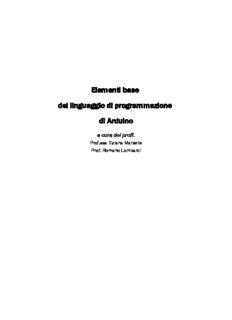
Programmare Arduino PDF
Preview Programmare Arduino
Elementi base del linguaggio di programmazione di Arduino a cura dei proff. Prof.ssa Tiziana Marsella Prof. Romano Lombardi Ambiente di programmazione: Arduino.exe Il programma che viene usato per scrivere i programmi per Arduino si chiama arduino.exe ed è scaricabile dal sito http://arduino.cc/en/Main/Software. Sito ufficiale della piattaforma Arduino. Per aprire il programma basta fare doppio click sull'icona oppure selezionare apri dal menù a tendina che si visualizza premendo il tasto destro sull'icona del programma. Il programma si presenta con un'interfaccia grafica senza nome chiamata sketch che significa progetto come evidenziato dalla Figura1 che segue Figura 1: Esempio di sketch 1 Struttura di un programma La struttura base del linguaggio di programmazione di Arduino si sviluppa sulla definizione di due funzioni: void setup() e void loop(). Queste due funzioni racchiuderanno le necessarie impostazioni per il funzionamento dei dispositivi collegati con Arduino e i blocchi di istruzioni per svolgere quanto richiesto. void setup( ) La funzione setup( ) è la prima ad essere chiamata quando parte uno sketch. Viene utilizzata per inizializzare variabili, per impostare lo stato dei pin, per far partire le librerie da usare, per l'impostazione delle comunicazioni seriali. La funzione di setup() sarà la prima ad essere eseguita dopo ogni accensione o reset di Arduino. Sintassi void setup( ){ // istruzioni varie; } Esempio int pulsante=3; void setup( ){ Serial.begin(9600); pinMode(pulsante,OUTPUT); } in questo esempio si impostata la velocità di comunicazione seriale con il computer a 9600 bit per secondo (baud) che serve per poter visualizzare sul PC tramite il Serial Monitor (funzionante solo quando Arduino è collegato al computer) l'esito di operazioni volute e il pin 3 impostato come OUTPUT. 2 Figura 2: Serial Monitor void loop( ) Dopo la creazione della funzione setup(), che inizializza e imposta i valori iniziali, la funzione loop() fa proprio quanto suggerisce il proprio nome eseguendo ciclicamente il programma definito al suo interno. Permette l'esecuzione del programma, interagisce con la scheda Arduino. Sintassi void loop( ){ // istruzioni da ripetere in modo ricorsivo; } Esempio void loop( ){ digitalWrite(3, HIGH); // metti il pin 3 allo stato alto delay(1000); // mantieni questo stato per 1 secondo digitalWrite(3, LOW); // metti il pin 3 allo stato basso delay(1000); // mantieni questo stato per un secondo } 3 Sintassi ; punto e virgola Il punto e virgola ( ; ) deve essere inserito alla fine di un'istruzione e per separare gli elementi del programma. Il ; è anche utilizzato per separare gli elementi di un ciclo for. Dimenticare ; al termine di un'istruzione darà errore di compilazione. L'errore nella digitazione del testo è normale, trovare un errore è complicato. Quando si rileva un errore nella compilazione prima tra tutte le cose conviene verificare se c'è stata l'omissione del ; Figura 3: Errore di compilazione per mancanza di ; Nell'esempio riportato in Figura2 sono state omessi due ; Nella pagina dello sketch, in basso e con caratteri di color rosso su sfondo nero, vengono evidenziati entrambe le omissioni. Esempio int valore=13; // ; al termine di un'istruzione for(int i=0; i<14; i++){ … } // ; come separatore degli elementi di un ciclo for 4 Le parentesi graffe { } Un blocco di istruzioni è un gruppo di istruzioni racchiuso entro parentesi graffe { }. La differenza tra blocco di istruzioni e gruppo di istruzioni è che il blocco crea un ambito locale per le istruzioni che contiene per cui in un blocco si posso dichiarare e impiegare variabili locali che cessano di esistere al termine dell'esecuzione del blocco stesso. Ogni istruzione interna al blocco stesso viene eseguita in sequenza. Le parentesi graffe { } quindi definiscono l'inizio e la fine di un blocco di istruzioni e funzioni. Ad una parentesi che si apre deve corrisponderne la chiusura. Lo sbilanciamento delle parentesi è spesso motivo di criticità del codice di un programma grande e quindi errore di compilazione del codice scritto. L'ambiente di sviluppo della programmazione di Arduino include caratteristiche specifiche di ricerca di bilanciamento delle parentesi. Se si seleziona una parentesi o si clicca su un punto immediatamente successivo alla parentesi, l'ambiente di sviluppo individua la parentesi abbinata. Quando il cursore si ferma subito una parentesi viene evidenziata la parentesi corrispondente. Figura 4: Corrispondenza cursore parentesi Come si vede dalla Figura in corrispondenza del cursore, evidenziato in rosso, corrisponde la parentesi racchiusa nel rettangoletto evidenziato in giallo Commenti I commenti rappresentano del testo che viene ignorato dal programma e vengono utilizzati per descrivere il codice o per aiutare a comprendere parti di programma. 5 Blocco di commenti /* …. */ Un blocco di commenti inizia con /* e termina con i simboli */ Sintassi /* Tra questi simboli posso commentare il codice che sviluppo senza che in fase di compilazione venga occupata memoria. Questi commenti vengono ignorati. */ Linea di commento // Quando si vuole commentare solo una linea si utilizzano le doppie // // linea di commento Le linee singole di commento vengono spesso usate dopo un'istruzione per fornire più informazioni relativamente a quanto serva l'istruzione per poterlo ricordare anche in seguito. 6 Funzioni Una funzione è un blocco di codice che viene eseguito nel momento in cui essa viene chiamata. Dichiarazione di funzione La funzione è dichiarata tramite la specificazione del tipo di funzione. Questo è il valore che restituisce (return) la funzione stessa. Se non deve essere restituito alcun valore la funzione sarà del tipo “void”. Dopo la dichiarazione del tipo si dichiara il nome e si fa seguire le parentesi tonde entro cui vanno inseriti i parametri che devono essere passati alla funzione se necessari. Sintassi tipo nomeFunzione(parametro1, parametro2, … , parametro n){ istruzioni da eseguire; } Esempio di una funzione che effettua la somma tra due numeri interi num1 e num2 int x=somma(4,6); // esempio di chiamata di una funzione denominata somma int somma(int num1, int num2){ int numeroSomma=num1+num2; return numeroSomma; } dove: int specifica il tipo di funzione; somma è il nome della funzione num1 e num2 sono i parametri che vengono passati alla funzione stessa numeroSomma è il valore di tipo int che la funzione restituisce in caso di chiamata. Se la funzione non deve restituire alcun valore sarà dichiarata di tipo void come accade per le funzioni setup() e loop(). La presenza dei parametri non è obbligatoria: la chiamata ad una funzione si può fare anche senza parametri. 7 Le costanti Le costanti sono variabili predefinite nel linguaggio per Arduino e vengono utilizzate per rendere il programma più semplice da leggere. Le costanti sono classificate in diversi gruppi. Costanti booleane Le costanti booleane definiscono i livelli logici di vero ( true ) e falso ( false ). false è più semplice da utilizzare in quanto rappresenta lo zero (0) ; true invece rappresenta una condizione di non-zero (non solo significato di “uno”) per cui anche -1, 2,-200 (valori diversi da 0) sono definite tutte condizioni di vero in senso booleano. Importante: true e false sono scritte in minuscolo. Costanti INPUT e OUTPUT Queste costanti definiscono il comportamento da associare ai pin quali: INPUT e OUTPUT Un pin digitale può essere configurato sia come INPUT che come OUTPUT. Scegliere la modalità INPUT o OUTPUT significa scegliere il comportamento del pin. INPUT Arduino configura un pin come INPUT con pinMode(), mettendo quel pin in una configurazione di alta impedenza. In questa condizione il pin si presta meglio a leggere un sensore, un valore di tensione, che ad alimentare un circuito ( per es con led). OUTPUT Un pin è impostato come OUTPUT quando Arduino lo pone in condizione di bassa impedenza tramite il pinMode().Questo significa che questo pin può fornire una certa quantità di corrente. L'ATMEGA può fornire o assorbire da un circuito esterno una corrente fino a 40mA. I pin configurati come output possono essere danneggiati o distrutti se cortocircuitati verso massa o verso la linea di alimentazione a 5V. La quantità di corrente fornita dai pin dell'ATMEGA non è abbastanza potente per poter alimentare relè e motori per cui vengono richiesti circuiti di interfaccia. Costanti HIGH e LOW Costanti che definiscono il livello di un pin: HIGH e LOW 8 HIGH Ha diversi significati a seconda se il pin è settato come INPUT o OUTPUT Quando un pin è settato in modalità INPUT tramite pinMode e legge con il comando digitalRead un valore superiore a 3V il microcontrollore restituirà un valore HIGH. Un pin può essere settato come INPUT con il pinMode, in seguito reso alto HIGH con digitalWrite, questo imposterà la resistenza interna di pullup a 20K che porterà il pin allo stato HIGH a meno che esso non venga costretto a LOW da qualche circuito esterno. Quando un pin è impostato come OUTPUT con il comando pinMode e viene settato a valore HIGH con digitalWrite, il pin si troverà al valore di 5V. Esso diventa una sorgente di corrente sia verso un carico tipo LED con resistori verso massa che verso un pin, impostato come OUTPUT e settato basso. LOW Quando un pin è impostato come INPUT tramite pinMode() il microcontrollore legge valore LOW, tramite readAnalog, se la tensione è inferiore ai 2V. Quando un pin invece è impostato in modalità OUTPUT con pinMode() e impostato a valore LOW con digitalWrite, il pin è posto a 0V. In questa modalità il pin assorbe corrente ad es. da un circuito esterno o da un pin impostato come OUTPUT ma HIGH. Costanti a numero interi ( Integer ) Le costanti intere sono numeri usati direttamente in uno sketch come ad es. 123. Per default questi numeri son trattati come di tipo int ma possono essere cambiati con i modificatori U e L ( vedi seguito).Normalmente le costanti di tipo integer sono considerate di base 10, ma speciali formattatori possono modificarne la notazione. Base esempio formattatore commento 10 (decimale) 123 nessuno 2 (binario)da 0 a 255 B11001101 prefisso B lavora solo con 8 caratteri 0 e 1 8 (ottale) O173 prefisso O caratteri da 0 a 7 16(esadecimale) 0x7B prefisso 0x caratteri 0-9, A-F,a-f Il formattatore binario lavora solo sui caratteri 0 e 1 e con un massimo di 8. Se invece è necessario avere un input a 16bit in binario si può seguire la procedura in due step: myInt(B11001100*256)+B10101010 dove B11001100 è la parte alta del numero la moltiplicazione per 256 significa traslare tutto di 8 posti. 9
Description: